Search.queryrouter.com viruso šalinimas (Pašalinimo instrukcijos) - atnaujinta Kov 2017
Search.queryrouter.com viruso pašalinimas
Kas yra Search.queryrouter.com virusas?
Kodėl Search.queryrouter.com virusas paveikė mano kompiuterį?
Search.queryrouter.com virusu (arba tiesiog QueryRouter) mes vadiname nepatikimą paieškos variklį, kurį yra bandoma populiarinti per potencialiai nepageidaujamas programas – naršyklės užgrobėjus. Šią programą sukūrę žmonės turėjo vienintelį tikslą – užsidirbti pinigų rodant reklamas vartotojui bei sukeliant peradresavimas į rėmėjų puslapius. Kuomet vartotojai paspaudžia ant šių reklamų ir apsilanko rėmėjų internetinėse svetainėse, šio naršyklės užgrobėjo kūrėjai gauna tam tikrą užmokestį. Deja, jūs negalite žinoti, kokie yra šių rėmėjų tikslai, tad neapsigaukite – nežinomuose puslapiuose reklamuojamos programos bei įvairūs atnaujinimai gali pasirodyti esantys virusai. Žinoma, mes taip pat nerekomenduojame tokiuose puslapiuose pateikti svarbios asmeninės informacijos.
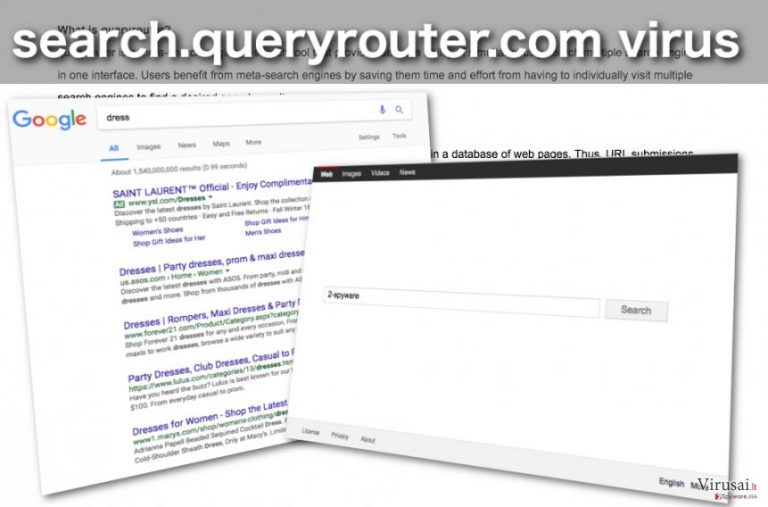
Tam, jog galėtų lengvai vykdyti peradresavimus, Search.queryrouter.com virusas pakeičia numatytuosius paieškos variklius bei pradžios puslapio nustatymus pagrindinėse interneto naršyklėse, tokiose kaip Mozilla Firefox arba Google Chrome. Deja, tokių programų kūrėjai stengiasi pritaikyti jam kuo įvairesnei rinkai, todėl neabejojame, jog šis virusas netrukus gebės paveikti ir Safari bei Internet Explorer naršykles. Naršyklės užgrobėjai įprastai būna sukurti taip, jog vartotojas negalėtų arba nesuprastų, kaip jo atsikratyti. Todėl vartotojas bus priverstas matyti visas reklamas tol, kol atras būdą pašalinti Search.queryrouter.com. Šios reklamos gali pasirodyti kartu su paieškos rezultatais arba iššokti naujuose languose, o tai ne tik trukdys jums dirbti ar ieškoti norimos informacijos, bet ir sulėtins jūsų kompiuterio darbą.
Šios programos kūrėjai „Apie mus” puslapyje užsimena apie papildomas meniu juostas bei naršyklės plėtinius, tačiau nuorodos į puslapį su informacija apie juos nėra. Tai tik leidžia suprasti, jog šie priedai į kompiuterį dažniausiai patenka ne itin sąžiningu būdu. Akivaizdu, jog tokių įtartinų programėlių reikia vengti, o joms netyčia patekus į kompiuterio sistemą – jas pašalinti. Skirkite šiek tiek laiko Search.queryrouter.com pašalinimui – po šiuo straipsniu rasite išsamų gidą, padėsiantį jums ištrinti nepageidaujamą programą savarankiškai. Jei neturite laiko, galite virusą ištrinti automatiniu būdu – įsirašykite virusų šalinimo programą, pavyzdžiui, FortectIntego ir praskenuokite sistemą. Programai radus visus Search.queryrouter.com komponentus, pašalinkite juos iš sistemos.
Kaip plinta naršyklės užgrobėjai?
Šį klausimą virusų ekspertai atsakė jau gana senokai – pasirodo, jog potencialiai nepageidaujamos programos dažniausiai plinta programų susiejimo metodo pagalba, tačiau daugelis kompiuterių vartotojų vis dar nežino, kaip išvengti šio metodo pagalba įsiūlomų programų įrašymo. Šios programos yra legalios, tad į kompiuterį gali patekti tik su vartotojo sutikimu. Nepastebėtos į sistemą jos patenka tuomet, kai vartotojas sutinka įrašyti kokią nors iš interneto parsisiųstą nemokamą programą su „Default” arba „Standard” įrašymo nustatymais. Norint išvengti nepageidaujamų programų įrašymo, reikėtų rinktis „Custom” arba „Advanced” nustatymus. Šie nustatymai leis jums peržvelgti papildomų programų sąrašą bei išvengti jų įrašymo.
Ko reikėtų imtis norint ištrinti Search.queryrouter.com?
Negalima paneigti to, jog Search.queryrouter.com virusas yra itin įkyri programa, į kompiuterį patenkanti ne pačiu sąžiningiausiu būdu. Dėl šios priežasties siūlome ištrinti Search.queryrouter.com virusą – tai galite padaryti savarankiškai arba naudodami automatines virusų šalinimo programas. Net jei manote esąs patyręs kompiuterio vartotojas, vis tiek siūlome ištrynus Search.queryrouter.com patikrinti kompiuterį su automatine antivirusine programa – taip įsitikinsite, jog pašalinote visus su nepageidaujama programa susijusius failus. Be to, atminkite, jog su šiuo naršyklės užgrobėju galėjote įsirašyti ir kitų nepageidaujamų programų, todėl manome, jog pašalinti jas automatiniu būdu jums bus žymiai greičiau ir paprasčiau.
Tam, kad sėkmingai panaikintumėte sistemines klaidas, kurios gali būti sukeltos virusų infekcijos, naudokitės FortectIntego. SpyHunter 5Combo Cleaner ir Malwarebytes programos gali būti naudojamos kitų potencialiai nepageidaujamų programų ir virusų bei jų komponentų aptikimui.
Rankinis Search.queryrouter.com viruso pašalinimas
Nepageidaujamų programų šalinimas iš Windows
Jei jums jau teko patirti Search.queryrouter.com peradresavimus bei panašias problemas, jums reikia išdiegti Search.Queryrouter bei kitas įtarimą keliančias programas iš sistemos. Tuomet sutvarkykite kiekvieną iš paveiktų interneto naršyklių naudodamiesi žemiau pateiktomis instrukcijomis.
Norėdami pašalinti Search.queryrouter.com virusas iš Windows 10/8 įrenginių, atlikite šiuos veiksmus:
- Windows paieškos laukelyje įrašykite Control Panel ir paspauskite Enter arba spustelėkite ant paieškos rezultato.
- Programs dalyje pasirinkite Uninstall a program.

- Sąraše raskite įrašus, susijusius su Search.queryrouter.com virusas ar bet kuria kita neseniai įdiegta įtartina programa.
- Dešiniuoju pelės mygtuku spustelėkite programą ir pasirinkite Uninstall.
- Jei iššoko User Account Control, paspauskite Yes.
- Palaukite, kol bus baigtas pašalinimo procesas, o tada spustelėkite OK.

Jei naudojate Windows 7/XP, tuomet atlikite šiuos žingsnius:
- Spauskite Windows Start > Control Panel, esantį dešiniajame skydelyje (jeigu naudojate Windows XP spauskite Add/Remove Programs).
- Atsidūrę Control Panel pasirinkite Programs > Uninstall a program.

- Pasirinkite nepageidaujamą programą spustelėdami ją vieną kartą.
- Viršuje spauskite Uninstall/Change.
- Tam, kad patvirtintumėte žingsnį, spauskite Yes.
- Kai pašalinimas bus baigtas, spauskite OK.
Ištrinkite iš „Mac“
„Mac“:
- Meniu juostoje pasirinkite Go > Applications.
- Applications aplanke ieškokite visų susijusių įrašų.
- Spustelėkite programą ir vilkite ją į Trash (arba dešiniuoju pelės mygtuku spustelėkite ją ir pasirinkite Move to Trash).

Norėdami pilnai pašalinti nepageidaujamą programą, turite pasiekti Application Support, LaunchAgents ir LaunchDaemons aplankus ir ištrinti atitinkamus failus:
- Pasirinkite Go > Go to Folder.
- Įveskite /Library/Application Support ir paspauskite Go arba spustelėkite Enter.
- Application Support aplanke ieškokite abejotinų įrašų ir juos ištrinkite.
- Dabar tokiu pačiu būdu įveskite /Library/LaunchAgents ir /Library/LaunchDaemons aplankus ir nutraukite visus susijusius .plist failus.

Iš naujo nustatykite MS Edge/Chromium Edge
Search.queryrouter.com virusas užkrėstose interneto naršyklėse palieka savo komponentus (naršyklės plėtinius) ir tokiu būdu lengvai jas valdo. Todėl siūlome atidžiai sekti šias instrukcijas ir ištrinti su Search.queryrouter.com programa susijusius plėtinius iš Microsoft Edge naršyklės.
Pašalinkite nepageidaujamus plėtinius iš MS Edge:
- Pasirinkite Meniu (tris horizontalius taškus naršyklės lango viršuje, dešinėje pusėje) ir paspauskite Extensions.
- Iš sąrašo pasirinkite susijusį plėtinį ir spustelėkite krumpliaračio piktogramą.
- Apačioje spauskite Uninstall.

Išvalykite slapukus ir kitus naršyklės duomenis:
- Spustelėkite Meniu (tris horizontalius taškus naršyklės lango viršuje, dešinėje pusėje) ir pasirinkite Privacy & security.
- Clear browsing data dalyje pasirinkite, ką norite išvalyti.
- Pasirinkite viską, išskyrus slaptažodžius (nors galbūt norėsite įtraukti medijų licencijas, jei įmanoma) ir spustelėkite Clear.

Atkurkite naujo skirtuko ir pagrindinio puslapio nustatymus:
- Spustelėkite meniu piktogramą ir pasirinkite Settings.
- Tuomet raskite On startup skyrių.
- Spustelėkite Disable, jei radote įtartiną puslapį.
Jei kiti veiksmai nepadėjo, iš naujo nustatykite MS Edge:
- Norėdami atidaryti užduočių tvarkyklę, paspauskite Ctrl + Shift + Esc.
- Spustelėkite lango apačioje esančią More details rodyklę.
- Pasirinkite Details.
- Dabar slinkite žemyn ir raskite kiekvieną įrašą su Microsoft Edge pavadinimu. Dešiniuoju pelės klavišu spauskite ant kiekvieno iš jų ir pasirinkite End Task, kad sustabdytumėte MS Edge veikimą.

Jei toks būdas jums nepadėjo, tuomet reikės griebtis išplėstinio Edge atstatymo metodo. Tačiau atminkite, jog prieš tęsdami turite išsisaugoti atsarginę duomenų kopiją.
- Savo kompiuteryje raskite šį aplanką: C:\\Users\\%username%\\AppData\\Local\\Packages\\Microsoft.MicrosoftEdge_8wekyb3d8bbwe.
- Kad pasirinktumėte visus aplankus, paspauskite klaviatūroje Ctrl + A.
- Spustelėkite juos dešiniuoju pelės mygtuku ir pasirinkite Delete.

- Dabar dešiniuoju pelės mygtuku spustelėkite Start mygtuką ir pasirinkite Windows PowerShell (Admin).
- Kai atsidarys naujas langas, nukopijuokite ir įklijuokite šią komandą, o tada paspauskite Enter:
Get-AppXPackage -AllUsers -Name Microsoft.MicrosoftEdge | Foreach {Add-AppxPackage -DisableDevelopmentMode -Register “$($_.InstallLocation)\\AppXManifest.xml” -Verbose

Instrukcijos Chromium Edge naršyklei
Ištrinkite plėtinius iš MS Edge (Chromium):
- Atidarykite Edge ir spauskite Settings > Extensions.
- Ištrinkite nepageidaujamus plėtinius spustelėdami Remove.

Išvalykite duomenis:
- Spustelėkite Meniu ir eikite į Settings.
- Pasirinkite Privacy and services.
- Clear browsing data dalyje pasirinkite, ką pašalinti.
- Time range skiltyje pasirinkite All time.
- Spauskite Clear now.

Iš naujo nustatykite MS Edge (Chromium):
- Spauskite ant Meniu ir pasirinkite Settings.
- Kairėje pusėje pasirinkite Reset settings.
- Pasirinkite Restore settings to their default values.
- Patvirtinkite pasirinkimą.

Iš naujo nustatykite Mozilla Firefox
Jei Firefox naršyklė sukelia erzinančius nukreipimus bei bando priversti jus naudotis Search.queryrouter.com paieška, suraskite QueryRouter plėtinį Firefox naršyklės nustatymuose ir ištrinkite jį. Tai lengvai padarysite, jei naudositės šiuo gidu.
Pašalinkite pavojingus plėtinius:
- Atidarykite Mozilla Firefox naršyklę ir spustelėkite Meniu (tris horizontalias linijas viršutiniame dešiniajame lango kampe).
- Pasirinkite Add-ons.
- Čia pasirinkite papildinius, susijusius su Search.queryrouter.com virusas, ir spauskite Remove.

Atstatykite pagrindinį puslapį:
- Norėdami atidaryti meniu, viršutiniame dešiniajame kampe spustelėkite tris horizontalias linijas.
- Pasirinkite Options.
- Home parinktyse įveskite pageidaujamą svetainę, kuri bus atidaryta kaskart, kai įjungsite Mozilla Firefox.
Išvalykite slapukus ir kitus duomenis:
- Spustelėkite Meniu ir pasirinkite Options.
- Eikite į Privacy & Security skyrių.
- Slinkite žemyn, kad rastumėte Cookies and Site Data.
- Spustelėkite Clear Data…
- Pasirinkite Cookies and Site Data ir Cached Web Content, o tuomet spauskite Clear.

Iš naujo nustatykite Mozilla Firefox
Jei atlikus visus žingsnius Search.queryrouter.com virusas vis tiek nebuvo pašalintas, tuomet iš naujo nustatykite Mozilla Firefox:
- Atidarykite Mozilla Firefox naršyklę ir spustelėkite Meniu.
- Eikite į Help ir pasirinkite Troubleshooting Information.

- Give Firefox a tune up dalyje spauskite Refresh Firefox…
- Kai iššoks langas, patvirtinkite veiksmą spausdami Refresh Firefox – taip turėtumėte sėkmingai pašalinti Search.queryrouter.com virusas.

Iš naujo nustatykite Google Chrome
Pašalinkite QueryRouter bei kitus įtartinus plėtinius iš Chrome naršyklės tokiu būdu:
Ištrinkite kenkėjiškus plėtinius iš Google Chrome:
- Atidarykite Google Chrome, spustelėkite Meniu (tris vertikalius taškus viršutiniame dešiniajame kampe) ir pasirinkite More tools > Extensions.
- Naujai atsidariusiame lange pamatysite visus įdiegtus plėtinius. Pašalinkite visus įtartinius papildinius, kurie gali būti susiję su plėtiniu spustelėdami Remove.

Išvalykite Chrome duomenis:
- Spustelėkite Meniu ir pasirinkite Settings.
- Privacy and security dalyje pasirinkite Clear browsing data.
- Pažymėkite Browsing history, Cookies and other site data, taip pat Cached images and files.
- Paspauskite Clear data.

Pakeiskite pagrindinį puslapį:
- Paspauskite ant meniu ir pasirinkite Settings.
- Startup skiltyje ieškokite įtartinos svetainės.
- Spustelėkite ant Open a specific or set of pages ir paspauskite tris taškus, kad rastumėte Remove parinktį.
Iš naujo nustatykite Google Chrome:
Jei kiti metodai nepadėjo, atkurkite Google Chrome nustatymus ir ištrinkite senus duomenis, kad pašalintumėte visus nenorimus komponentus:
- Spustelėkite Meniu ir pasirinkite Settings.
- Atėję į Settings slinkite žemyn ir spustelėkite Advanced.
- Slinkite žemyn ir raskite Reset and clean up skyrių.
- Spustelėkite Restore settings to their original defaults.
- Norėdami užbaigti pašalinimą, patvirtinkite šį žingsnį.

Iš naujo nustatykite Safari
Pašalinkite nepageidaujamus plėtinius iš Safari:
- Spustelėkite Safari > Preferences…
- Naujame lange pasirinkite Extensions.
- Pasirinkite nepageidaujamą plėtinį, susijusį su Search.queryrouter.com virusas, ir spauskite Uninstall.

Išvalykite Safari slapukus ir kitus duomenis:
- Spauskite Safari > Clear History…
- Išskleidžiamajame meniu ties Clear pasirinkite all history.
- Patvirtinkite paspausdami Clear History.

Jei aukščiau paminėti veiksmai nepadėjo, iš naujo nustatykite Safari:
- Spustelėkite Safari > Preferences…
- Eikite į Advanced skirtuką.
- Meniu juostoje pažymėkite Show Develop menu.
- Meniu juostoje spustelėkite Develop, tada pasirinkite Empty Caches.

Jeigu jau pašalinote šią programą ir sutvarkėte kiekvieną iš jos „užgrobtų“ Interneto naršyklių, rekomenduojame nepagailėti keleto minučių ir patikrinti kompiuterį su patikima antivirusine programa. Tai jums padės atsikratyti Search.queryrouter.com registro įrašų bei taip pat leis identifikuoti su šia programa susijusius virusus. Tam jūs galite naudoti vieną iš šių mūsų atrinktų programų: FortectIntego, SpyHunter 5Combo Cleaner arba Malwarebytes.
Jums rekomenduojama
Pasirinkite teisingą naršyklę ir padidinkite savo saugumą su VPN įrankiu
Internetinis šnipinėjimas pastaraisiais metais tampa vis didesne problema, todėl žmonės vis dažniau domisi kaip apsaugoti savo privatumą. Vienas iš pagrindinių būdų, kaip sustiprinti savo saugumą – pasirinkti saugiausią, privatumą galinčią suteikti interneto naršyklę. Nors žiniatinklio naršyklės negali užtikrinti visiško privatumo ir saugumo, tačiau kai kurios iš jų yra daug pažangesnės tokių funkcijų srityje.
Be to, naudodamiesi Private Internet Access VPN galite naršyti internete visiškai anonimiškai ir dar labiau sustiprinti savo apsaugą. Ši programinė įranga nukreipia srautą per skirtingus serverius, taip užmaskuodama jūsų IP adresą ir buvimo vietą. Pasitelkę saugios naršyklės ir VPN derinį, galėsite naršyti internete be jokios baimės tapti nusikaltėlių ar šnipinėjimo auka.
Atkurkite failus, kuriuos sugadino pavojingas virusas
Nepaisant to, kad yra įvairių aplinkybių dėl kurių sistemoje esantys duomenys gali pradingti, įskaitant ir netyčinį pašalinimą, dažniausia priežastis, kodėl žmonės netenka nuotraukų, dokumentų, vaizdo įrašų bei kitų svarbių duomenų – tai kenkėjiškos programonės įrangos įsirašymas.
Potencialiai nepageidaujamos programos gali pašalinti kai kuriuos failus bei neleisti veikti programinei įrangai. Vis dėlto, didesnę grėsmę kelia pavojingi virusai. „Ransomware“ tipo virusai koncentuojasi į duomenų šifravimą ir vartotojų prieigos prie duomenų ribojimą, todėl įsirašius tokį virusą į kompiuterį galite visam laikui prarasti asmeninius duomenis. Ypač jei nepasveriate kaip svarbu daryti failų kopijas.
Užkoduotų failų atrakinimo galimybės yra labai ribotos, tačiau kai kurios programos turi duomenų atkūrimo funkciją. Kai kuriais atvejais Data Recovery Pro programa gali padėti atkurti bent dalį duomenų, kuriuos užrakino failus koduojantis virusas ar kita kenkėjiška programa.
